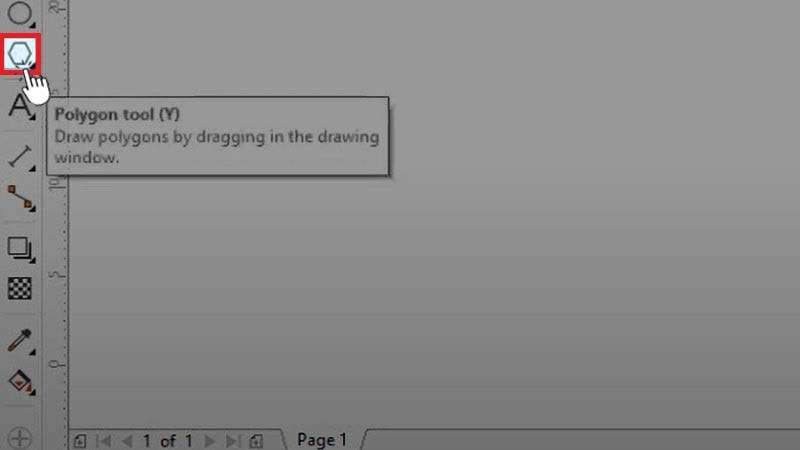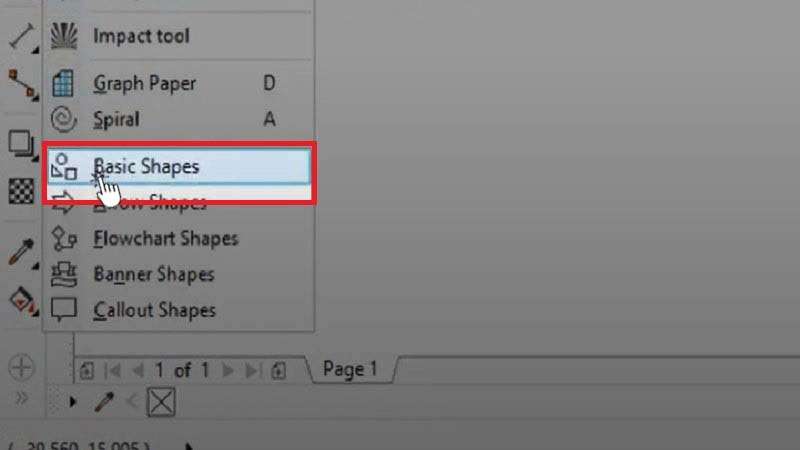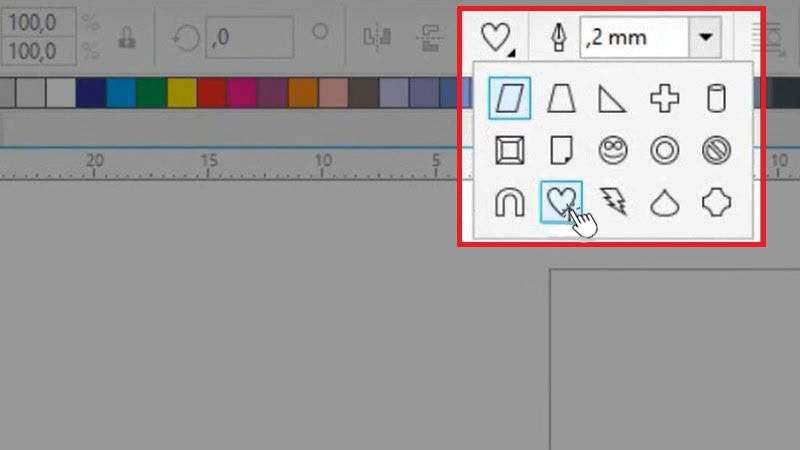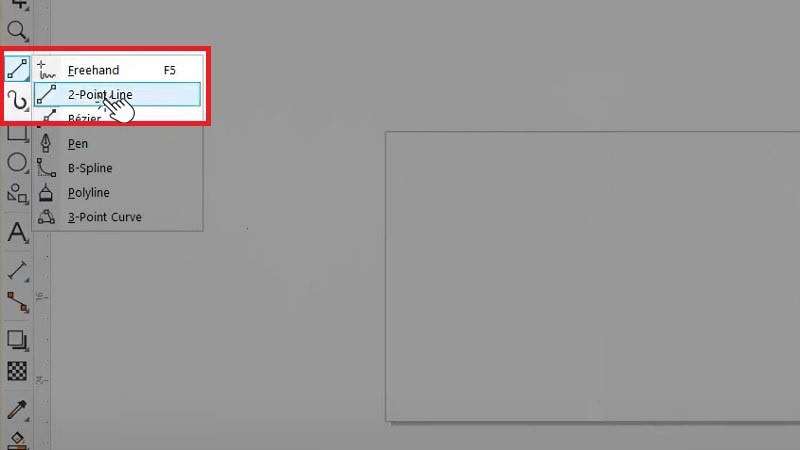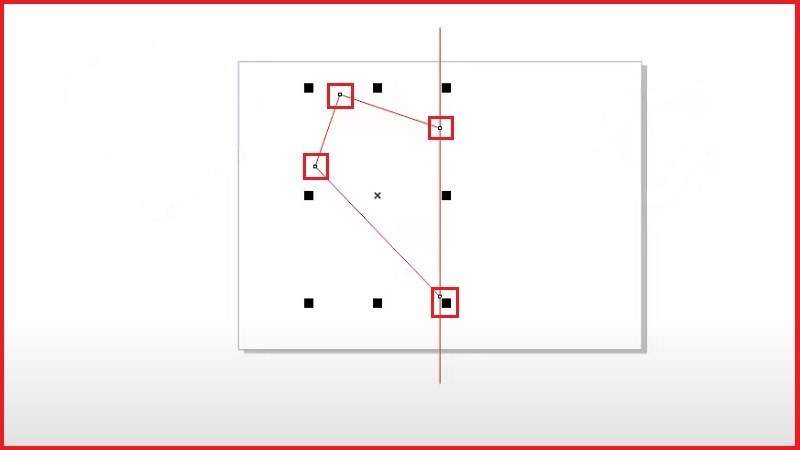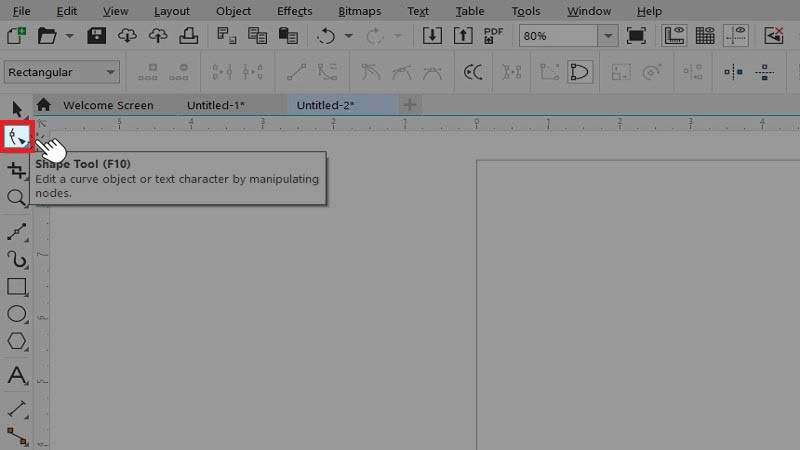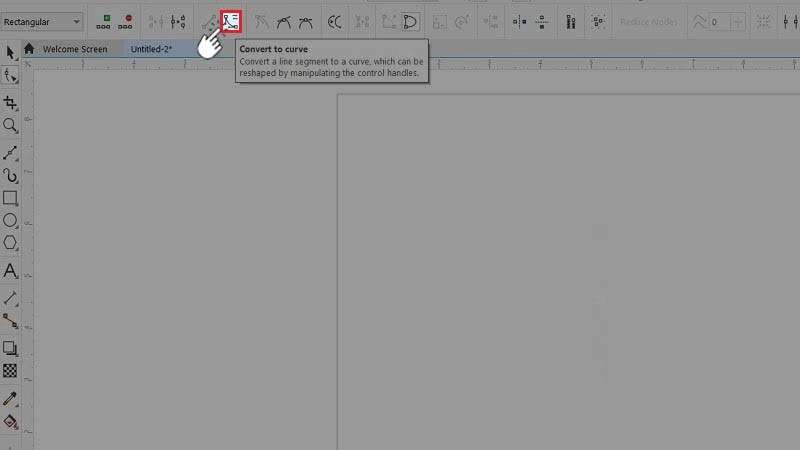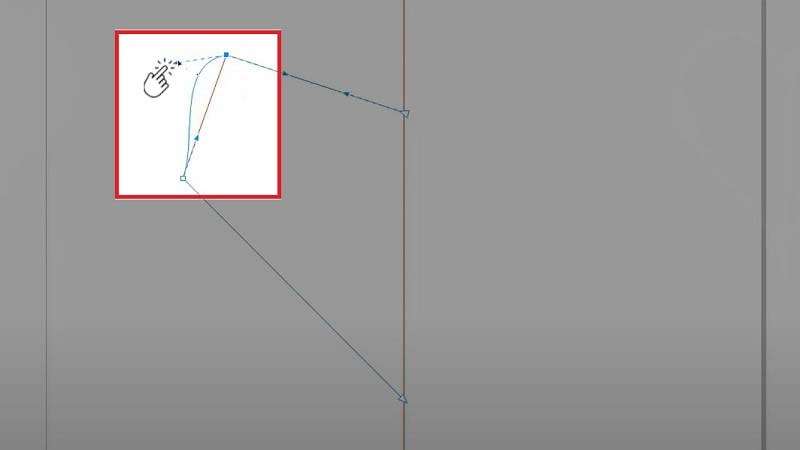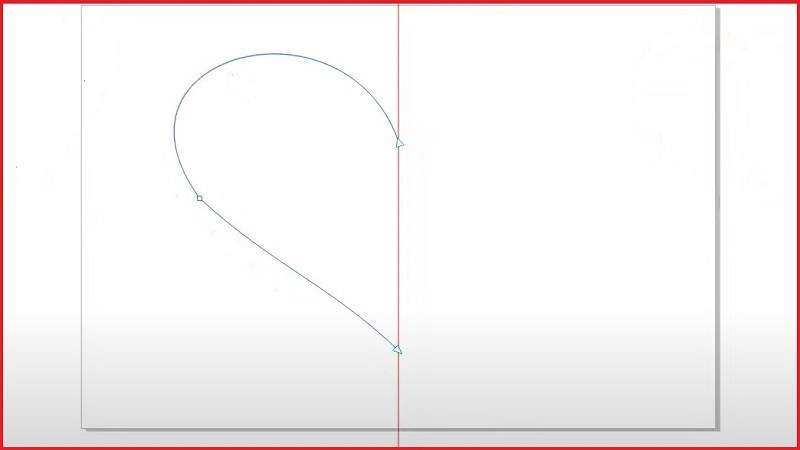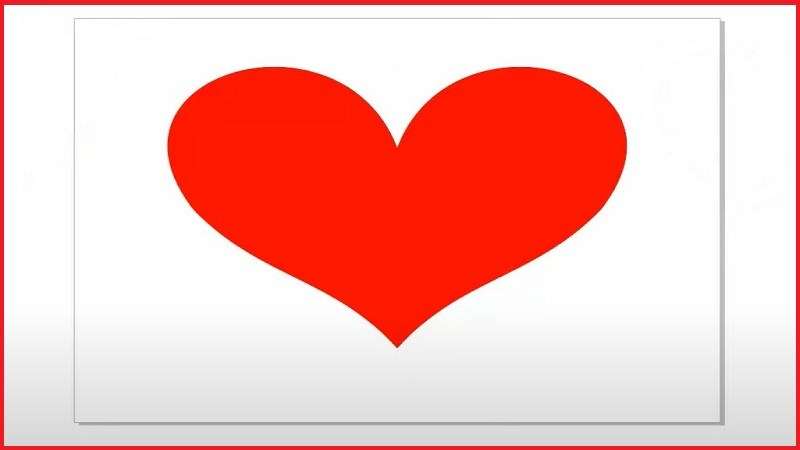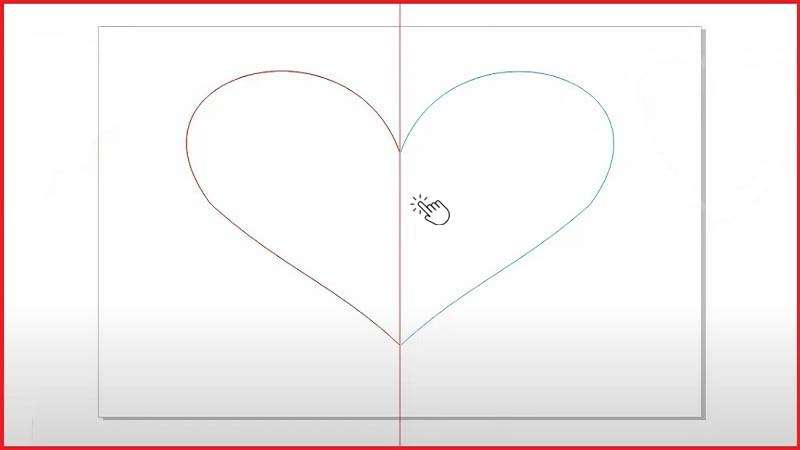Để trở thành những nhà thiết kế tài ba thì bắt buộc bạn phải đi từ đơn giản đến phức tạp. Dùng Corel cũng vậy, vẽ trái tim là một trong những thao tác đơn giản nhất mà bạn cần phải thành thạo. Thật sự để vẽ một hình trái tim thì rất đơn giản. Tuy nhiên một hình trái tim chuẩn chỉnh đòi hỏi chúng ta phải phác thảo và vẽ theo các đường nét. Cùng Ngonaz xem cách vẽ hình trái tim đẹp nhất dưới đây nhé!
Cách vẽ hình trái tim bằng Shape
Bước 1: Sau khi tạo bảng vẽ mới, bạn chọn mục Polygon tool ở cột bên trái màn hình > Click chọn Basic Shapes.
Chọn Basic shapes
Bước 2: Chọn mục Perfect Shapes ở thanh công cụ phía trên bảng vẽ > Tìm chọn hình trái tim. Nhớ bấm giữ phím Ctrl để có được hình trái tim cân xứng nhé!
Cách vẽ hình trái tim bằng Bezier Tool
Bước 1: Trước tiên, bạn sẽ vẽ một đường thẳng làm trục tại vị trí bất kỳ > Chọn mục Freehand tool ở thanh công cụ bên trái > Chọn 2-Point Line.
Bước 2: Chấm các điểm như hình. Tiếp theo, bạn tìm đến công cụ Shape tool, tô cả 4 điểm đã tạo > Ấn chọn Convert to Curve ở thanh công cụ phía trên.
Bước 3: Ấn chuột vào vị trí muốn tạo độ cong, nhấn giữ chuột và điều chỉnh đến khi đạt đến độ cong ưng ý.
Bước 4: Cuối cùng, bạn giữ phím Ctrl > Kéo chuột sang bên phải để tạo thành một nửa tương tự. Ấn Ctrl + G, nhóm 2 nửa lại với nhau để tạo thành hình trái tim hoàn chỉnh và xóa đi đường kẻ giữa. Hãy tô màu cho trái tim thêm đẹp mắt bạn nhé!
Cách vẽ hình trái tim thật đơn giản
Sau đây chúng tôi sẽ hướng dẫn cách vẽ trái tim nhé!
- Bước 1

Bước đầu tiên trong cách vẽ trái tim chính là lên cấu trúc hình. Bạn nên sử dụng bút chì để nếu có tẩy xóa thì cũng dễ dàng hơn.
Để lên cấu trúc hình bạn chỉ cần vẽ một hình bầu dục lớn. Nếu muốn hình bầu dục đẹp nhất bạn cần sử dụng một chiếc compa.
- Bước 2
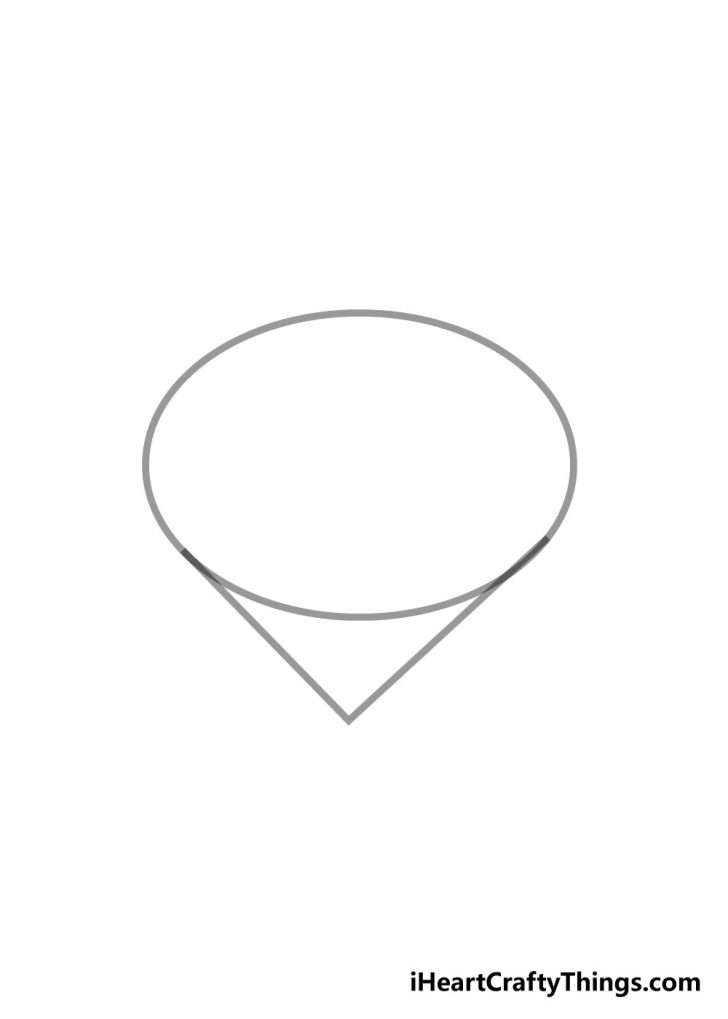
Tiếp theo bạn sử dụng bút chì và vẽ thành 2 đường đi xuống gặp nhau từ các cạnh của hình bầu dục.
- Bước 3
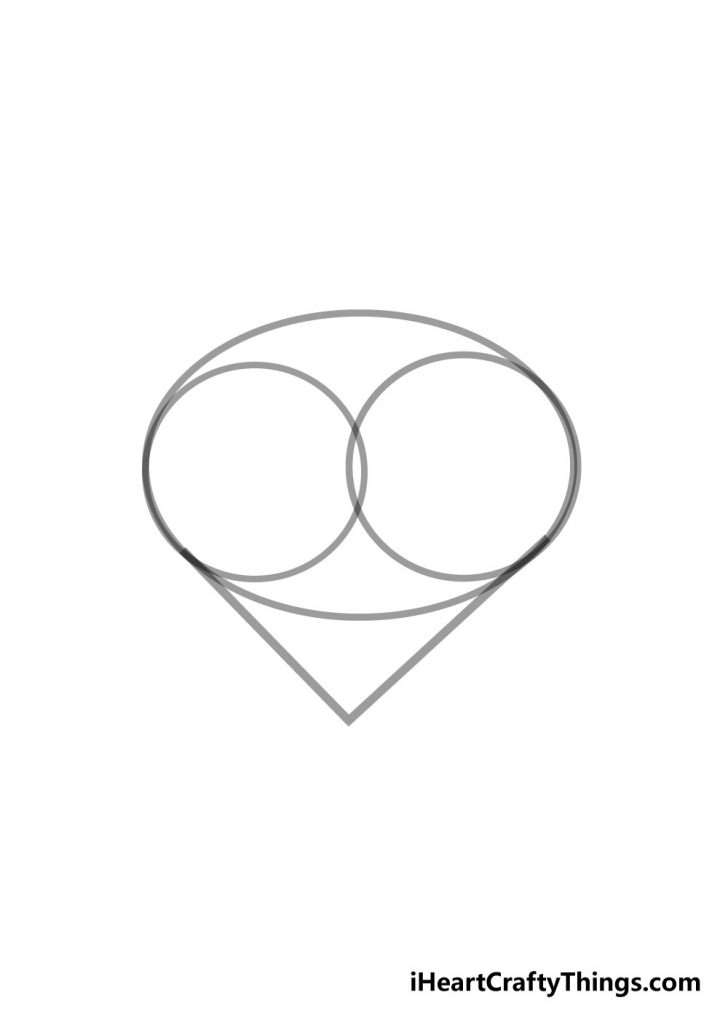
Bạn sử dụng compa để vẽ 2 hình tròn nhỏ bên trong hình bầu dục lúc nãy. Cụ thể là sao cho các cạnh ngoài của hình tròn chồng lên giữa cạnh hình bầu dục như hình bên dưới.
Có thể lần đầu bạn vẽ không được chính xác lắm nhưng nếu thử qua vài lần thì chắc sẽ ổn thôi.
- Bước 4
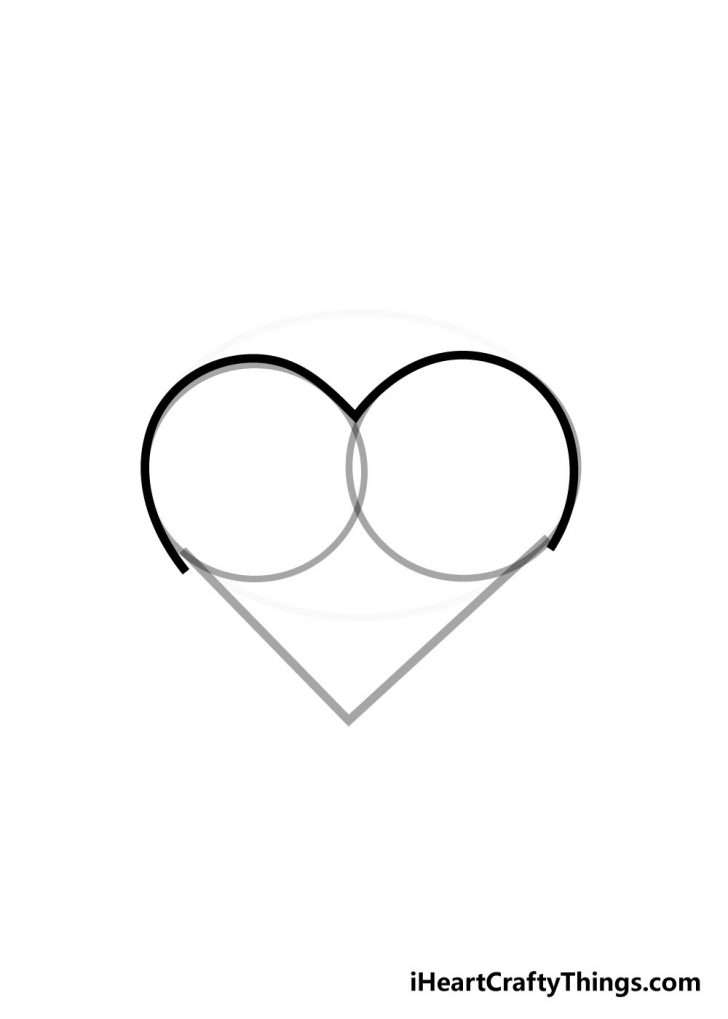
Ở bước này bạn cần dùng một cây bút mực hoặc bút chì sẫm màu hơn để vẽ trên đỉnh các vòng tròn. Những nét vẽ này sẽ tạo thành đỉnh của trái tim. Sau khi bạn đã vẽ được những đường này thì bạn bắt đầu xóa hình bầu dục và hình tròn đó.
- Bước 5

Bây giờ bạn gần như đã hoàn thành hình vẽ trái tim. Trong bước thứ 5 của phần hướng dẫn cách vẽ trái tim này, bạn vẽ tiếp phần đáy trái tim.
Từ các đường vẽ trên vòng tròn ở bước trên, bạn vẽ tiếp 2 đường hơi cong gặp nhau của 2 đường dẫn bạn vẽ trước đó. Cuối cùng bạn chỉ cần xóa nét bút chì phác thảo và chuyển sang bước vẽ tiếp theo.
- Bước 6
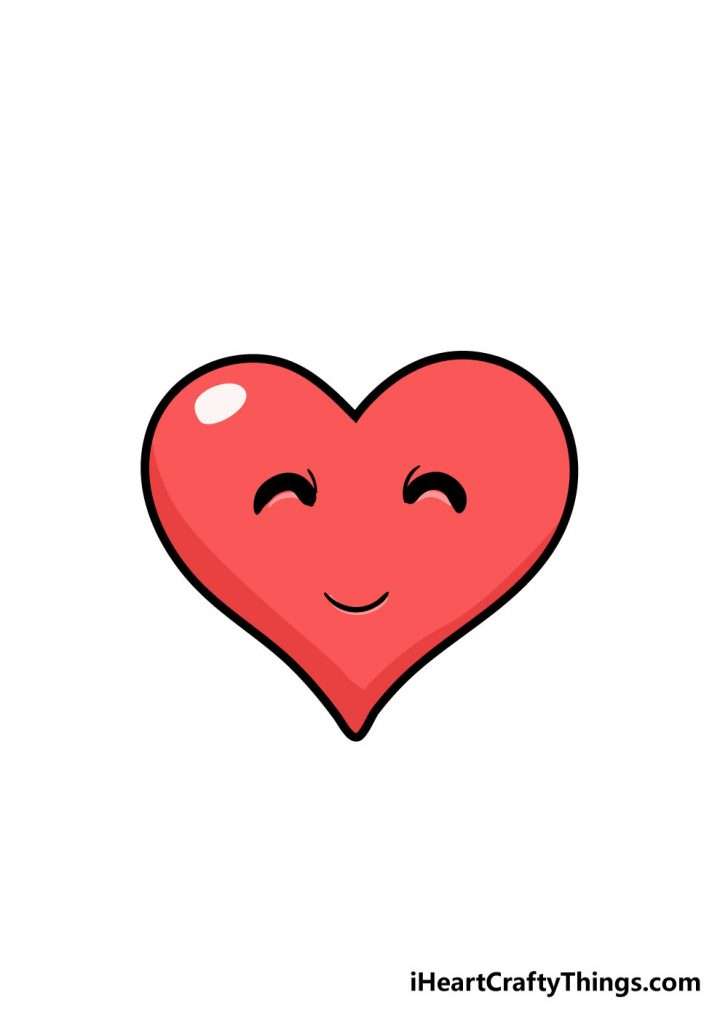
Nếu bạn muốn hình vẽ trái tim của mình trông đẹp mắt hơn thì hãy tô màu cho nó nhé! Về phần này bạn cứ việc thỏa sức sáng tạo theo ý thích của mình. Thông thường thì trái tim sẽ được tô màu đỏ đấy!
Thực tế nếu vẽ được một hình trái tim hoàn hảo thì hơi khó. Tuy nhiên nếu bạn làm theo các bước hướng dẫn trên thì chắc chắn bạn sẽ có được một hình trái tim thật ấn tượng.
Sau khi vẽ xong hình trái tim bạn có thể thêm vào một vài chi tiết thú vị khác ví dụ như 2 mắt, hình nền vui nhộn hay bạn có thể tự do lựa chọn màu sắc.
Cách vẽ hình trái tim tan vỡ
- Bước 1
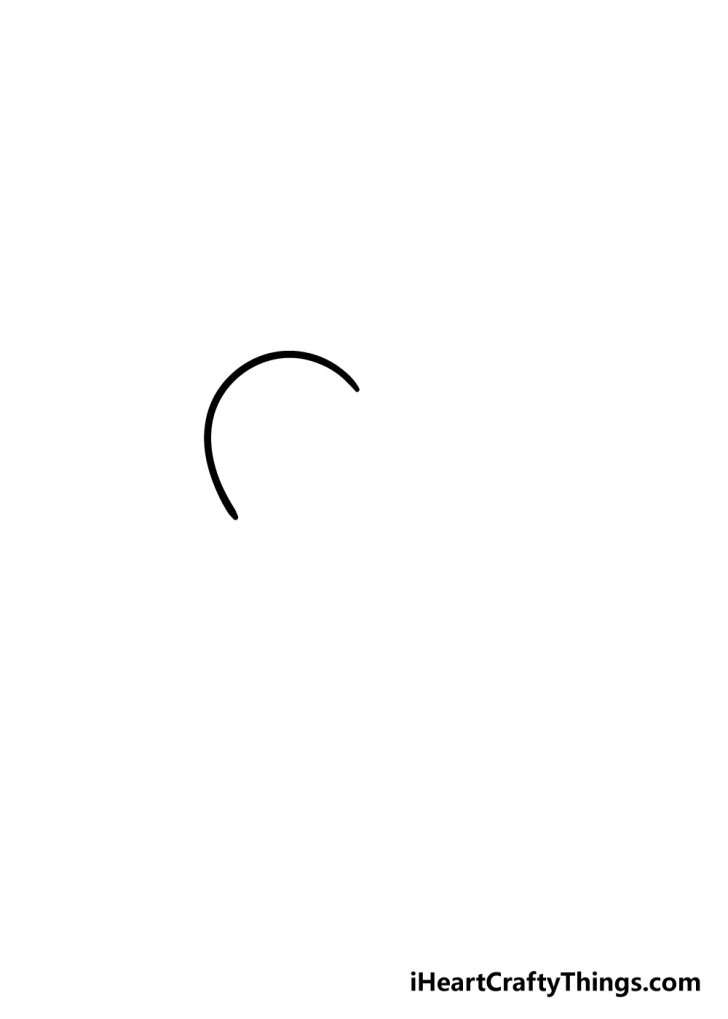
Đầu tiên bạn vẽ một đường cong đơn giản để tạo thành phía bên trái của trái tim tan vỡ. Hãy tham khảo hình bên dưới!
- Bước 2
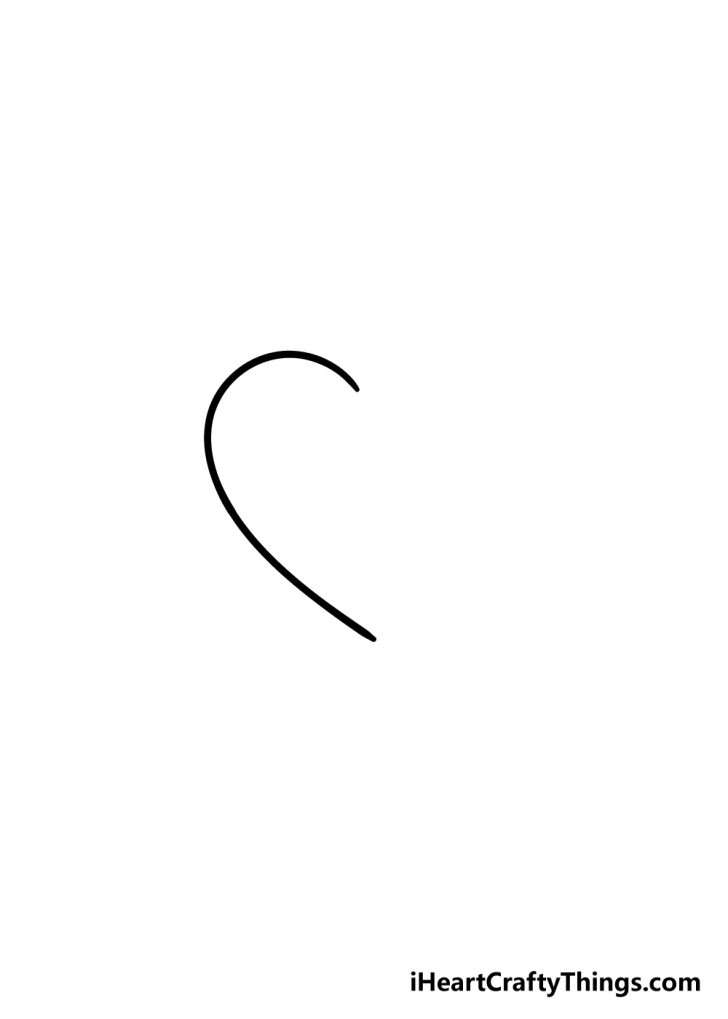
Từ đường cong đã vẽ ở bước 1 bạn tiếp tục kéo dài nó xuống thành đường thẳng dưới một góc. Ở bước này bạn nên vẽ nó như thể bạn vẽ một trái tim đầy đặn không bị vỡ tan.
Lặp lại bước này 2 lần ở 2 bên để phác thảo thành hình trái tim đầy đặn nhé! Nhưng bạn nên lưu ý rằng phần trên của nửa trái tim bên phải nên kéo dài hơn so với trái tim bên trái.
- Bước 3
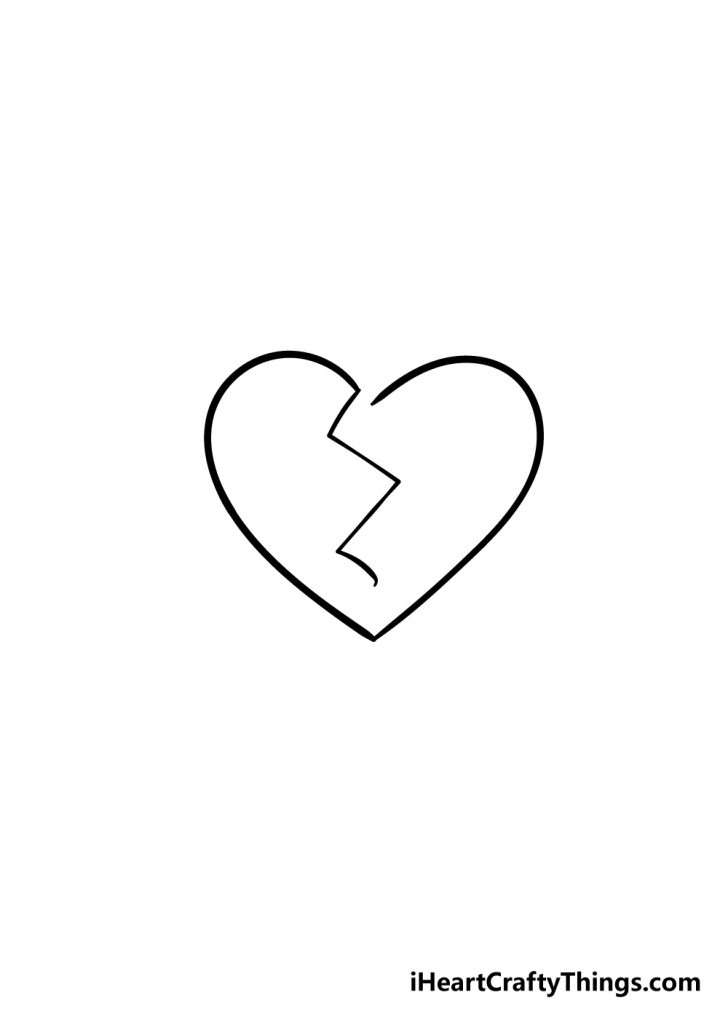
Tiếp theo bạn vẽ thêm một số đường gấp khúc đi xuống trái tim. Đường này không nên chạm xuống đáy mà chỉ dùng lại ở gần đáy trái tim thôi nhé!
- Bước 4
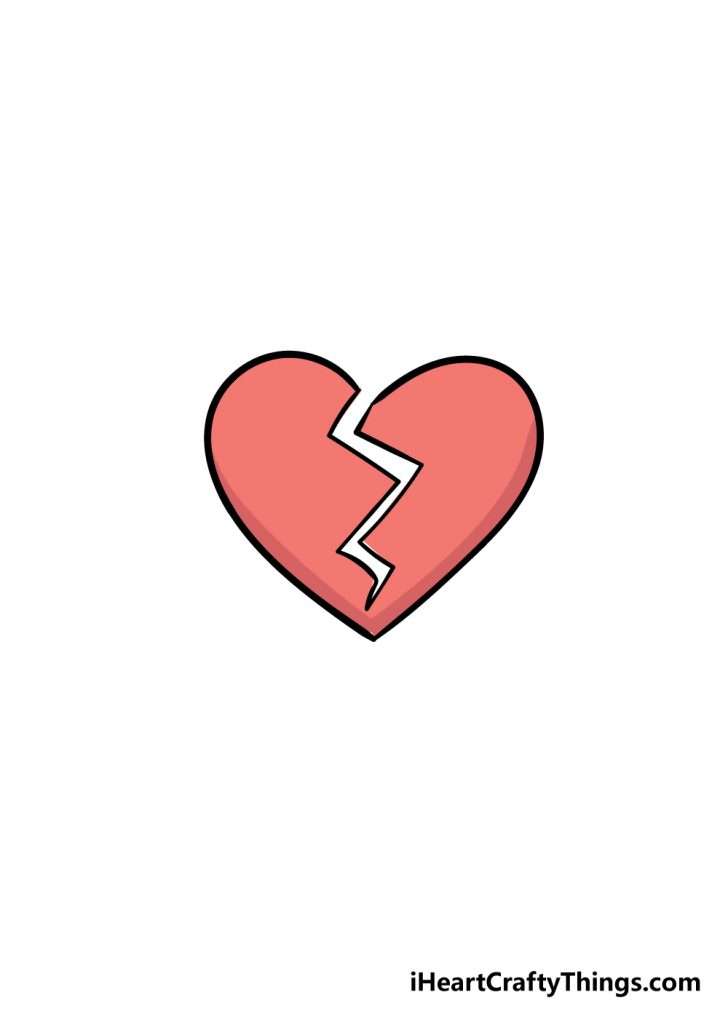
Sau đó chúng ta sẽ vẽ mặt bị vỡ còn lại của hình trái tim ở bước này. Sau khi vẽ xong 2 mặt vỡ của trái tim bạn có thể chuyển sang bước tô màu.
Trước khi vẽ bạn có thể vẽ các cạnh trái tim bị vỡ khác. Bằng cách là vẽ từ trên cùng của mặt trong bên phải trái tim xuống. Bạn vẽ thêm một số đường răng cưa chạy song song với đường bên trong.
- Bước 5
Bước cuối cùng trong cách vẽ trái tim là tô màu cho hình. Màu đỏ thường là màu được dùng để tô màu trái tim. Thế nhưng bạn cũng có thể chọn màu khác để thỏa sức sáng tạo.
Ví dụ như màu xanh lam. Một trái tim tan vỡ là hình ảnh khá buồn nên màu xanh lam có vẻ là màu hợp với nỗi buồn đó.
Một cách tô màu khác có thể là bạn tô 2 màu khác nhau ở 2 mặt tan vỡ của trái tim. Nếu bạn vẽ thêm nhiều họa tiết khác vào trái tim thì cũng đừng quên tô màu cho chúng nhé!
Nói chung có rất nhiều cách tô màu cho trái tim tan vỡ và bạn cứ việc chọn màu yêu thích cho mình để tạo nên một trái tim tan vỡ ấn tượng nhất nhé!
Mặc dù một trái tim tan vỡ là hình ảnh không có gì thú vị nhưng chúng tôi hy vọng rằng qua những chia sẻ trên bạn sẽ dễ dàng vẽ cho mình một trái tim.
Có một mẹo hay để là bạn có thể thêm một số hình ảnh bổ sung vào trái tim hoặc vẽ hình nền. Hoặc là thêm chữ vào trái tim. Hay thậm chí là bạn có thể vẽ hình ảnh trái tim tan vỡ này trên tấm thiệp để gửi đến một người đang đau khổ vì tình.
Lời kết
Hy vọng với những chia sẻ về cách vẽ hình trái tim ở bài viết trên sẽ giúp các bạn vẽ được hình trái tim như ý. Đừng quên truy cập trang web của ngonaz.com để biết thêm nhiều mẹo hay khác nhé! Chúng tôi thực sự rất mong chờ những bức vẽ đẹp đẽ của bạn đấy!